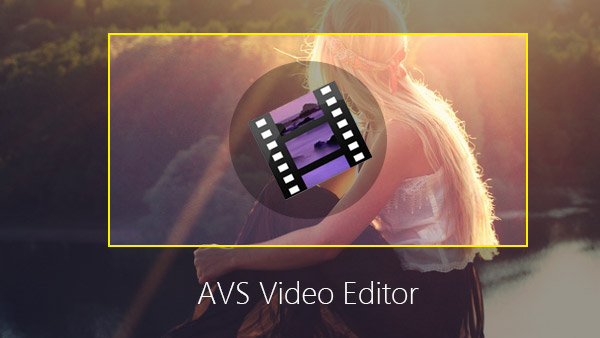
AVS Video Editor ist eine proffessionelle Lösung zur Videobearbeitung von allen Videoformaten. Die Lösung stammt von AVS4YOU und wenn Sie zufrieden mit Ihr sind können Sie sich die neueste Version des AVS Video Editor 7.5 von der offiziellen Website herunterladen. In diesem Artikel geben wir Ihnen kurze Anleitungen, Analysen und detaillierte Methoden zur Anwendung.
1. AVS Video Editor Review
Mit AVS Video Editor können Sie Dateien im AVI, VOB, MP4, DVD und anderen Formaten wie H.264 oder MPEG-4 speichern und bearbeiten. Die Oberfläche ist einfach zu bedienen. Sie können Medien importieren, um Übergänge, Effekte, Text und Audio hinzuzufügen. Sie haben die Möglichkeit mit Timeline oder Storyboard zu arbeiten. Hier sind weitere tolle Funktionen der Lösung.
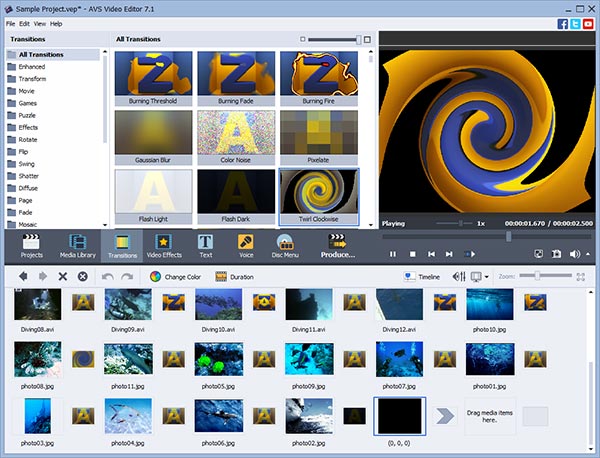
1. Bearbeiten Sie mehrere Video Videoformate mit verschiedenen Frame Größen.
2. Mehr als 300 innovative Videoeffekte und Übergänge.
3. Integrierte Video Cache Technologie, um die Videobearbeitung schneller zu machen.
4. Erstellen Sie tolle Slideshows aus Bildern, Audio, Beschreibungen, Videoeffekten und Übergängen. 5. Save videos to any device or share your creative work in social media.
Sie können so viele Videos und Audiotracks hinzufügen, wie Sie möchten. Außerdem werden Audio Tracks und Videos automatisch stabilisiert und verbessert. Aufgrund der schlechten Qualität ist AVS Video Editor am besten für Anfänger und Hobby-Video-Bearbeitern geeignet.
Pros
1. Die Lösung bietet Ihnen Tutorials an, sodass Sie jedes Modul anwenden können.
2. Es ist eine All-In-One Bearbeiterlösung mit verschiedenen Übergängen, Effekten, DVD Menü Styles und verschiedenen anderen Elemente, um ein exzellentes Video zu erstellen.
3. Es gibt verschiedene Einstellungen für Audiodateien, mit welchen Sie lauter machen, equalizern, normalisieren, Geräusche entfernen und verkleinern können.
4. AVS Video Editor hat einige tolle Filmbearbeiter-Tools, die einfach zu finden und benutzen sind.
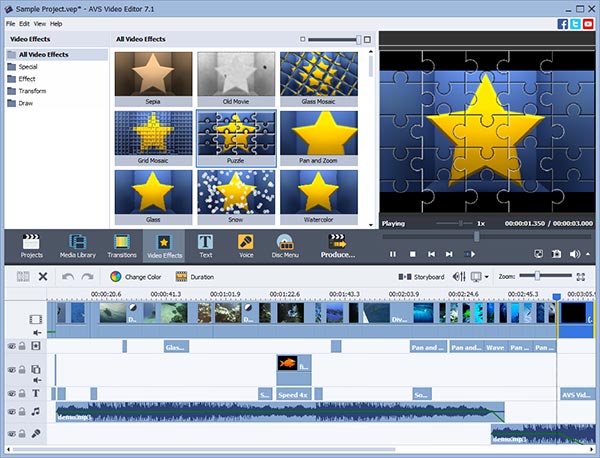
Cons
1. Wenn Sie ein Video aus oder im AVS Video Editor speichern sind Sie möglicherweise mit der Qualität unzufrieden, da diese ziemlich pixelig ist.
2. Außerdem ist ein Problem, dass das Video schneller als der Sound abgespielt wird. So entsteht ein wirklich grauenvoller Effekt für Ihre Videos.
3. Die Lösung ist nur für Windows verfügbar. Wenn Sie Mac oder Linux verwenden müssen Sie sich nach einer Alternative umschauen.
4. avs
2. Wie Sie AVS Video Editor benutzen
Da die Lösung die meisten Video Formate unterstützt können Sie jedes Video mit Leichtigkeit bearbeiten. Um ein Video oder sogar eine DVD zu erstellen müssen Sie einfach verschiedene Videoclips auswählen und eine DVD mit dem AVS Video Editor nach den folgenden Schritten erstellen.
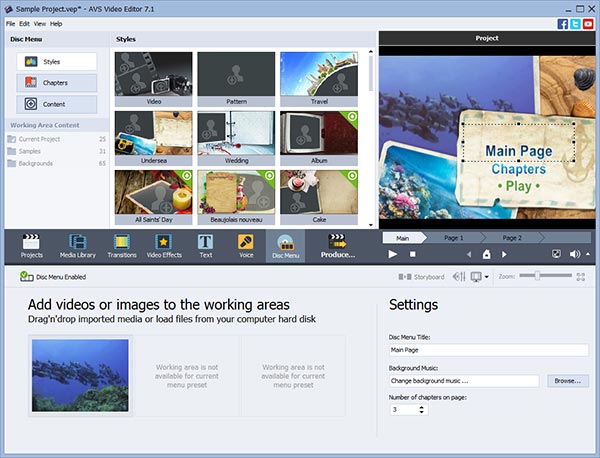
1. Wählen Sie eine Quelle für Ihr neues Projekt aus. Sie können Mediendateien von Ihrem Computer importieren oder neue Dateien mit der Kamera oder dem Screen aufnehmen. Sie können gleichzeitig mit mehreren Ressourcen arbeiten.
2. Fügen Sie Übergänge zwischen verschiedenen Clips hinzu, um einen tollen Effekt zu erzielen.
3. Fügen Sie Videoeffekte aus hunderten von Effekten hinzu. Neben Effekten können Sie auch Texte oder Stimmen hinzufügen.
4. Erstellen Sie ein Disc Menü für Ihre DVD. Sie können aus einer Vielzahl von Disc Menü Optionen auswählen.
Natürlich können Sie auch Kapitel, Inhalte und andere Elemente in der DVD hinzufügen. Außerdem hilft der AVS Video Editor Ihnen dabei das Copyright des Materials zu schützen. Die folgenden Sprachen sind verfügbar: Englisch, Französisch, Deutsch, Spanisch, Italienisch, Japanisch, Niederländisch, Polnisch, Dänisch und Russisch.
3. AVS Video Editor Alternative, um Videos mit gutter Qualität aufzunehmen
Was ist die beste Alternative Lösung für den AVS Video Editor, um gute Qualität für Ihre Video Dateien zu erhalten? Wir empfehlen Ihnen den Tipard Screen Recorder. Er ist einfach zu benutzen und das einfachste Tool, um die Aktivität auf Ihrem Bildschirm aufzunehmen.
1. Tipard Screen Recorder bietet Ihnen verschiedene Möglichkeiten an, um Ihr Video aufzunehmen. Ob ein indivudalisiertes Video oder eine festgelegte Auflösung wie 1280*720, Sie legen selber fest, welchen Rahmen Sie brauchen.
2. Neben der Aufnahme von Videos können Sie auch Audios mit dem System Audio oder Mikrofon Audio aufnehmen. Die aufgenommene Datei wird als MP3, AAC, M4A oder WMA gespeichert.
3. Sie können eine festgelegte Zeit eingeben, in der aufgenommen wird, sodass die Aufnahme nach einer bestimmten Zeit automatisch aufhört.
4. Natürlich können Sie das Video vor dem Speichern ansehen und verbessern.
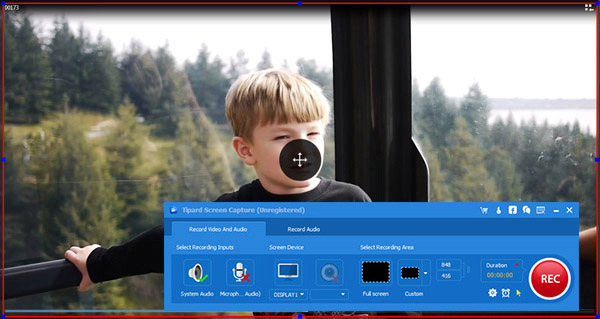
Sie können hochqualitative Videos, für eine weitere Bearbeitung, speichern. Wenn Sie die Vorteile von AVS Video Editor und Tipard Screen Recorder verwenden, erhalten Sie immer die gewünschten Resultate.
Zusammenfassung
Wenn Sie Videobearbeiter für Ihren PC suchen haben wir Ihnen hier die besten Lösungen vorgestellt. Durch tolle Funktionen wie Verbesserungstools, Übergänge, Effekte und Titel erhalten Sie ein tolles personalisiertes Videoergebnis. Außerdem ist die Oberfläche einfach zu benutzen. Wenn Sie die Videos in hoher Qualität haben möchten empfehlen wir Ihnen den Tipard Screen Recorder als alternative Lösung zum AVS Video Editor. Falls Sie noch Fragen oder Anmerkungen haben lassen Sie es uns wissen.

